Czym jest VPN? Zalety i wady wirtualnej sieci prywatnej VPN

Czym jest VPN, jakie są jego zalety i wady? Omówmy z WebTech360 definicję VPN oraz sposób zastosowania tego modelu i systemu w praktyce.
„Bad System Config Info” to częsty błąd sprawdzania błędów w systemach Windows 10. Jest on spowodowany głównie przez uszkodzone pliki systemowe, rejestr lub pliki kolejności rozruchu w danych konfiguracji rozruchu (BCD) lub przez stare pliki kolidujące z nowymi, bardziej stabilnymi plikami. Ten błąd jest powszechnie znany jako błąd niebieskiego ekranu śmierci (BSoD).
Błędy w testowaniu błędów mogą być również spowodowane przez:
Oto kilka sposobów naprawienia błędu „Nieprawidłowe informacje o konfiguracji systemu” w systemie Windows 10.
Jak naprawić błąd „Bad System Config Info”
Pierwsze rozwiązanie jest zawsze najłatwiejsze: uruchom ponownie komputer. Wyłączenie i ponowne włączenie komputera rozwiąże wiele problemów. Zanim zaczniesz próbować innych rozwiązań, uruchom ponownie komputer i sprawdź, czy to rozwiąże problem błędu „Bad System Config Info”.
Dla niektórych wejście do wnętrza komputera i majstrowanie przy podzespołach może wydawać się zniechęcające. Jednak przyczyną tego błędu może być wadliwy sprzęt, taki jak pamięć RAM lub dysk twardy.

Jeśli nie masz oporów przed otwarciem komputera, możesz zajrzeć do środka, aby upewnić się, że pamięć RAM jest prawidłowo umieszczona w gniazdach, a kable SATA dysku twardego są prawidłowo podłączone. Te kontrole nie powinny zająć więcej niż kilka minut.
Zakładając, że pamięć RAM i dysk twardy są zainstalowane prawidłowo, należy sprawdzić ich stan. WebTech360 udostępnia szczegółowe instrukcje dotyczące obu tych testów. Zainteresowani czytelnicy mogą zapoznać się z:
Jeśli oba testy dadzą złe wyniki, może to być przyczyną błędu i najlepszym rozwiązaniem tego problemu będzie wymiana sprzętu.
Niektórzy użytkownicy zgłaszali, że błąd BAD_SYSTEM_CONFIG_INFO pojawiał się po zainstalowaniu nowej aplikacji lub aktualizacji systemu Windows . W takim przypadku najlepszym sposobem rozwiązania problemu z niezgodnością jest odinstalowanie problematycznej aplikacji lub aktualizacji .
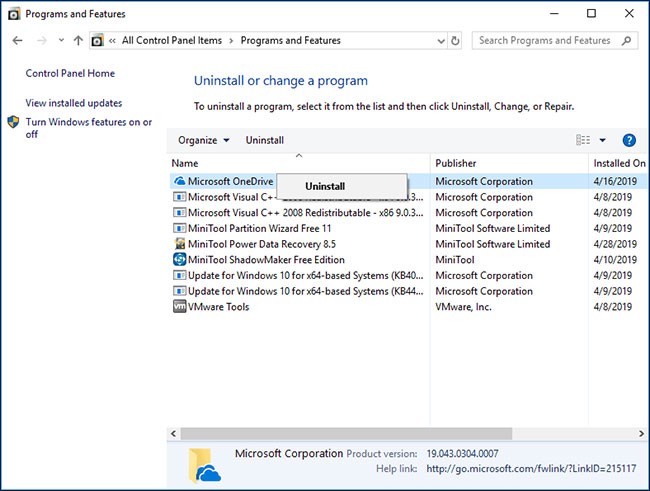
Niezgodne lub nieaktualne sterowniki mogą powodować różne problemy, takie jak uniemożliwianie użytkownikom korzystania z niektórych urządzeń. Mogą nawet powodować błędy niebieskiego ekranu śmierci, takie jak „Bad System Config Info”.
Aby rozwiązać ten problem, należy regularnie aktualizować sterowniki, by mieć pewność, że najważniejsze komponenty korzystają z ich najnowszych wersji.
Uwaga: Aby rozwiązać problem, należy zainstalować i zaktualizować wymagane sterowniki.
Nieprawidłowa konfiguracja systemu lub nieprawidłowe wartości pamięci i procesora w pliku konfiguracyjnym mogą również być przyczyną błędu „Bad System Config Info”, uniemożliwiając dostęp do systemu Windows 10.
Aby rozwiązać ten problem, aktywuj system Windows 10, aby uzyskać dostęp do menu Uruchamianie zaawansowane:
Krok 1. Kliknij Start .
Krok 2. Kliknij przycisk zasilania.
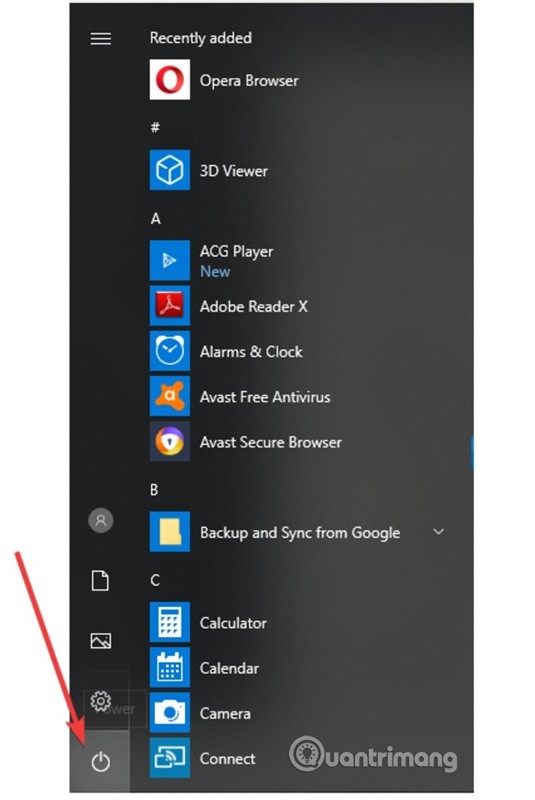
Krok 3. Naciśnij i przytrzymaj klawisz Shift , a następnie kliknij Uruchom ponownie .
Krok 4. Zostanie wyświetlony ekran Wybierz opcję , wybierz Rozwiąż problemy .
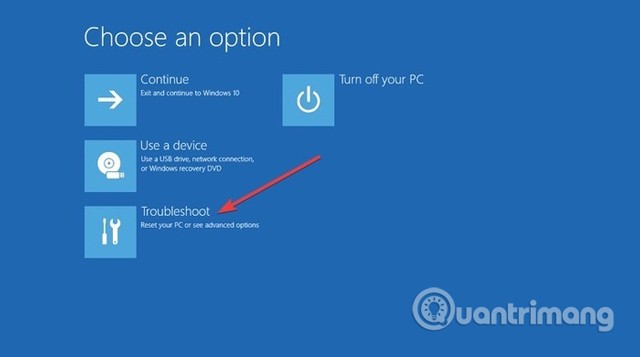
Krok 5. W oknie Rozwiązywanie problemów wybierz Opcje zaawansowane .
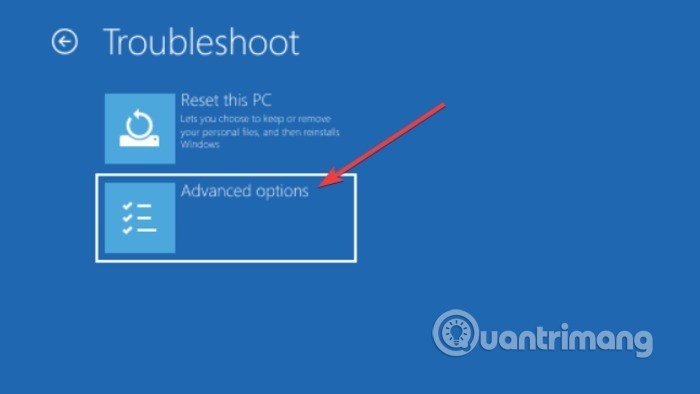
Krok 6. W oknie Opcje zaawansowane wybierz Wiersz polecenia .
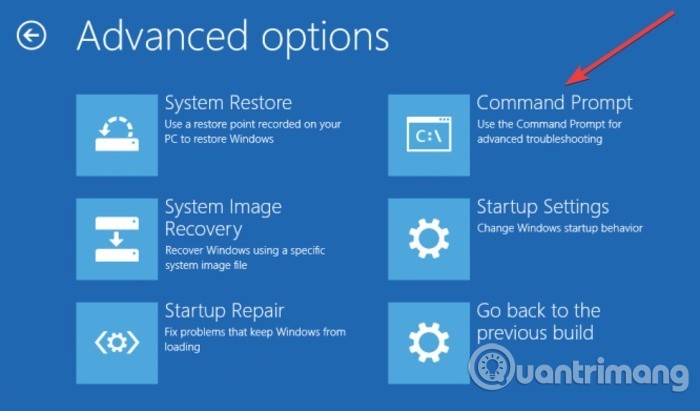
Krok 7. Komputer uruchomi się ponownie, a następnie wyświetli niebieski ekran wiersza poleceń. Wybierz konto, aby kontynuować, a następnie naciśnij Enter i wprowadź hasło do konta.
Krok 8. Wpisz poniższy wiersz w wierszu poleceń.
bcdedit/deletevalue {domyślne} numproc bcdedit/deletevalue {domyślne} truncatememory
Krok 9. Zamknij wiersz poleceń.
Krok 10. Uruchom system Windows 10.
Utrzymujący się błąd „Nieprawidłowe informacje o konfiguracji systemu” może wskazywać na uszkodzenie systemu plików. Czasami ważne pliki systemowe Windows mogą ulec uszkodzeniu i powodować problemy. Kontrola plików systemowych Windows (SFC) to wbudowane narzędzie systemu Windows, którego można użyć do sprawdzenia błędów.
Przed uruchomieniem polecenia SFC należy jednak sprawdzić, czy działa ono poprawnie. W tym celu korzystamy z narzędzia Deployment Image Servicing and Management (DISM).
Podobnie jak SFC, DISM to wbudowane narzędzie systemu Windows oferujące szereg funkcji. W tym przypadku polecenie DISM Restorehealth gwarantuje, że kolejny etap naprawy będzie przebiegał prawidłowo. Więcej informacji na ten temat można znaleźć w artykule: Sprawdzanie i naprawa błędów dysku twardego za pomocą polecenia Chkdsk w systemie Windows .
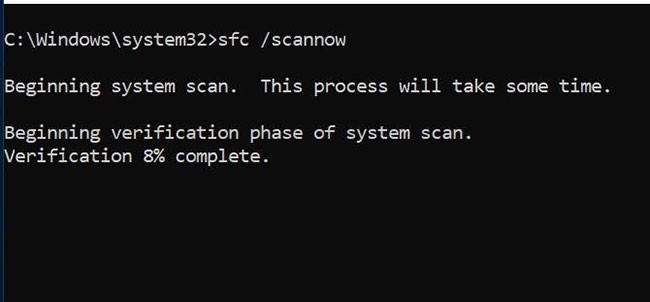
Jak naprawić uszkodzoną instalację systemu Windows 10
Błędy systemowe to najgorsza rzecz, jaka może się przytrafić instalacji systemu Windows. Ten artykuł pokaże Ci, jak przywrócić system Windows 10 do normalnego działania po wystąpieniu BSOD-ów, błędów sterowników lub innych niewyjaśnionych problemów.
Wykonaj następujące kroki.
Krok 1: Otwórz wiersz poleceń z uprawnieniami administratora .
B2: Wprowadź następujące polecenie i naciśnij Enter :
DISM /online /cleanup-image /restorehealthB3: Poczekaj na zakończenie polecenia. Ten proces może potrwać do 20 minut, w zależności od stanu systemu. W pewnych momentach proces może wydawać się zatrzymywany, ale prosimy o cierpliwość i oczekiwanie na jego zakończenie.
B4: Po zakończeniu procesu wpisz poniższe polecenie i naciśnij Enter.
sfc /scannowJeśli plik BCD jest uszkodzony, może to spowodować wystąpienie błędu „Bad System Config Info” (Nieprawidłowe informacje o konfiguracji systemu) i uniemożliwić dostęp do trybu awaryjnego, a także do systemu Windows 10.
Aby naprawić ten błąd, potrzebujesz rozruchowego dysku USB lub instalacyjnej płyty DVD z systemem Windows 10. Jeśli nie masz rozruchowego dysku USB, możesz skorzystać z narzędzia Media Creation Tool. Po uzyskaniu rozruchowego dysku USB wykonaj następujące kroki:
Krok 1. Podłącz dysk USB do komputera i uruchom go.
Krok 2. Rozpocznie się proces instalacji systemu Windows 10.
Krok 3. Kliknij Dalej .
Krok 4. Kliknij Napraw komputer .
Krok 5. Wybierz Rozwiązywanie problemów > Opcje zaawansowane > Wiersz polecenia .
Krok 6. Wpisz poniższe wiersze w wierszu poleceń. (Aby wykonać polecenie, po każdym wierszu naciśnij Enter).
bootrec /repairbcd bootrec /osscan bootrec /repairmbr
Krok 7. Zamknij wiersz poleceń.
Krok 8. Uruchom ponownie komputer.
Uwaga: ostatnie wprowadzone polecenie spowoduje usunięcie i ponowne utworzenie głównego rekordu rozruchowego, należy zachować ostrożność podczas jego stosowania.
Niektóre problemy z rejestrem mogą powodować ten błąd. Aby go naprawić, wykonaj poniższe czynności.
Krok 1. Uruchom system Windows 10 z płyty instalacyjnej DVD.
Krok 2. Wybierz Rozwiązywanie problemów > Opcje zaawansowane > Wiersz polecenia .
Krok 3. Wpisz poniższe wiersze w wierszu poleceń. (Naciśnij Enter po każdym wierszu, aby wykonać polecenie)
CD C:\Windows\System32\config ren C:\Windows\System32\config\DEFAULT DEFAULT.old ren C:\Windows\System32\config\SAM SAM.old ren C:\Windows\System32\config\SECURITY SECURITY.old ren C:\Windows\System32\config\SOFTWARE SOFTWARE.old ren C:\Windows\System32\config\SYSTEM SYSTEM.old
Uwaga: Nazwa folderu dla każdego z tych poleceń zostanie zmieniona po naciśnięciu klawisza Enter , a po zakończeniu system Windows 10 nie będzie już z nich korzystał. Folder może zostać usunięty, dlatego warto zmienić jego nazwę, jeśli chcesz przywrócić system.
Krok 4. Następnie wprowadź poniższy wiersz w wierszu poleceń.
Kopiuj C:\Windows\System32\config\RegBack\DEFAULT C:\Windows\System32\config\ Kopiuj C:\Windows\System32\config\RegBack\SAM C:\Windows\System32\config\ Kopiuj C:\Windows\System32\config\RegBack\SECURITY C:\Windows\System32\config\ Kopiuj C:\Windows\System32\config\RegBack\SYSTEM C:\Windows\System32\config\ Kopiuj C:\Windows\System32\config\RegBack\SOFTWARE C:\Windows\System32\config\
Te polecenia skopiują kopie zapasowe rejestru i zastąpią stare pliki. Po uruchomieniu poleceń zamknij wiersz poleceń i uruchom ponownie komputer.
Błąd „Bad System Config Info” może być również związany z problemami z rejestrem systemu Windows. Rejestr systemu Windows to w zasadzie ogromna wewnętrzna baza danych zawierająca ważne, specyficzne dla danego komputera informacje dotyczące niemal wszystkich elementów systemu:
Przywrócenie rejestru systemu Windows z kopii zapasowej powinno rozwiązać wszelkie błędy. Istnieje jednak pewien problem z tą poprawką. Od wersji 1803 systemu Windows 10 nie ma automatycznej kopii zapasowej rejestru systemu Windows. Przed wersją 1803 system Windows tworzył kopię zapasową rejestru co 10 dni za pomocą usługi RegIdleBackup.
Firma Microsoft wstrzymała automatyczne tworzenie kopii zapasowych, aby zmniejszyć rozmiar pamięci systemu Windows 10. Dlatego zaleca użycie punktu przywracania systemu w celu naprawy uszkodzonego rejestru. Przed rozpoczęciem tej naprawy warto sprawdzić, czy posiadasz kopię zapasową rejestru systemu Windows, którą można przywrócić.
Przejdź do C:\Windows\System32\config\RegBack. Ten folder zawiera kopie zapasowe rejestru systemu Windows. Jeśli rozmiar pliku wynosi 0, nie możesz skorzystać z tej metody tworzenia kopii zapasowej i przejdź do następnej sekcji.
Jeśli nie, czytaj dalej, aby dowiedzieć się, jak ręcznie przywrócić rejestr systemu Windows .
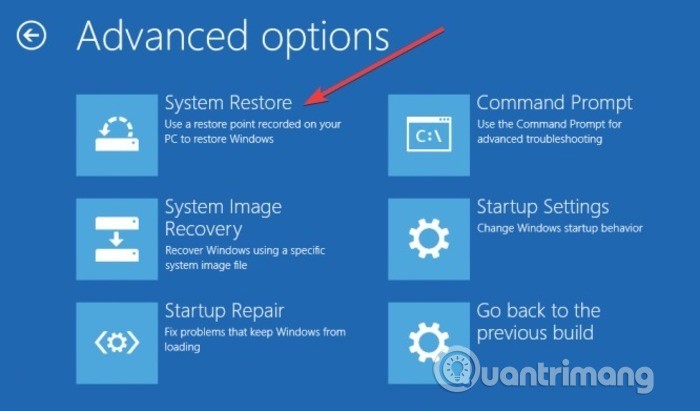
Jeśli powyższe metody nie rozwiążą problemu, spróbuj przywrócić system. Instrukcje dotyczące przywracania znajdziesz w artykule Jak przywrócić system w systemie Windows .
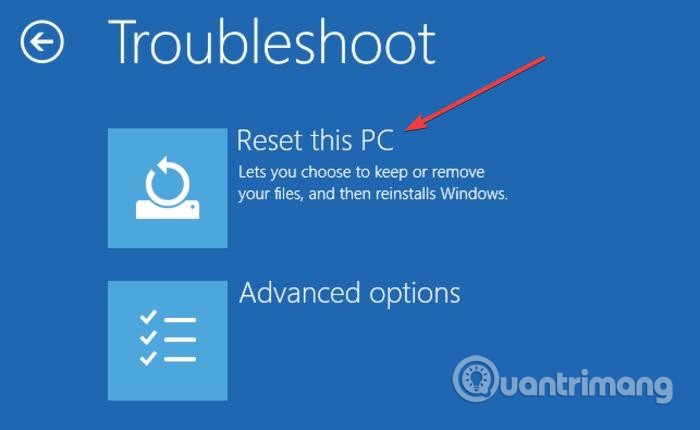
To prawdopodobnie ostatnia metoda naprawy błędu „Nieprawidłowe informacje o konfiguracji systemu”, jeśli powyższe metody nie zadziałają. Przed zresetowaniem systemu utwórz kopię zapasową, ponieważ ten proces usunie wszystkie pliki z dysku C. Zapoznaj się z artykułem „ Podsumowanie kilku prostych sposobów resetowania systemu Windows 10”, aby dowiedzieć się, jak to zrobić.
Jak znaleźć kody zatrzymania systemu Windows i naprawić je?
Istnieją aplikacje innych firm, które mogą pomóc Ci znaleźć kod stop w skryptach systemowych. BlueScreenView to najbardziej godna uwagi opcja.
BlueScreenView to przydatna, darmowa i przenośna aplikacja, która umożliwia przeglądanie plików minizrzutów utworzonych w przypadku awarii systemu Windows i wyświetlenia niebieskiego ekranu błędu. Program wyświetla każdy indywidualny minizrzut wraz z informacjami takimi jak nazwa pliku minizrzutu, data/godzina awarii oraz proces, który go utworzył. Wyświetla również podstawowe informacje o awarii, takie jak kod sprawdzania błędów i 4 parametry. Zgłaszane są szczegółowe informacje o sterowniku lub module, który mógł spowodować awarię; obejmuje to nazwę pliku, nazwę produktu, opis pliku oraz wersję sterownika/modułu.
Program nie wymaga instalacji w systemie. Po pobraniu wystarczy rozpakować pliki programu i uruchomić plik wykonywalny. Ponieważ jest przenośny, można go używać z pamięci USB. Program potrafi również wyeksportować informacje z minidumpu do pliku tekstowego, który można wykorzystać na forach do diagnozowania błędów niebieskiego ekranu.
Jak uruchomić system w trybie awaryjnym?
Czasami błąd BSoD utrudnia wykonanie którejkolwiek z napraw sugerowanych w tym artykule. W takim przypadku spróbuj uruchomić system w trybie awaryjnym, przytrzymując klawisz F8 podczas uruchamiania systemu Windows. Następnie przełącz się do trybu awaryjnego przed zakończeniem ładowania systemu.
Czy system Windows może automatycznie naprawić błędy Bad System Config?
Gdy system Windows ma problem z prawidłowym uruchomieniem, uruchamia się narzędzie do automatycznej naprawy systemu Windows, aby naprawić błąd. Niestety, nie zawsze jest to pomocne rozwiązanie w przypadku błędów niebieskiego ekranu (BSoD).
Powodzenia!
Czym jest VPN, jakie są jego zalety i wady? Omówmy z WebTech360 definicję VPN oraz sposób zastosowania tego modelu i systemu w praktyce.
Zabezpieczenia systemu Windows oferują więcej niż tylko ochronę przed podstawowymi wirusami. Chronią przed phishingiem, blokują ransomware i uniemożliwiają uruchamianie złośliwych aplikacji. Jednak te funkcje nie są łatwe do wykrycia – są ukryte za warstwami menu.
Gdy już się tego nauczysz i sam wypróbujesz, odkryjesz, że szyfrowanie jest niezwykle łatwe w użyciu i niezwykle praktyczne w codziennym życiu.
W poniższym artykule przedstawimy podstawowe operacje odzyskiwania usuniętych danych w systemie Windows 7 za pomocą narzędzia Recuva Portable. Dzięki Recuva Portable możesz zapisać dane na dowolnym wygodnym nośniku USB i korzystać z niego w razie potrzeby. Narzędzie jest kompaktowe, proste i łatwe w obsłudze, a ponadto oferuje następujące funkcje:
CCleaner w ciągu kilku minut przeskanuje Twoje urządzenie w poszukiwaniu duplikatów plików i pozwoli Ci zdecydować, które z nich możesz bezpiecznie usunąć.
Przeniesienie folderu Pobrane z dysku C na inny dysk w systemie Windows 11 pomoże zmniejszyć pojemność dysku C i sprawi, że komputer będzie działał płynniej.
Jest to sposób na wzmocnienie i dostosowanie systemu tak, aby aktualizacje odbywały się według Twojego harmonogramu, a nie harmonogramu firmy Microsoft.
Eksplorator plików systemu Windows oferuje wiele opcji zmieniających sposób wyświetlania plików. Być może nie wiesz, że jedna ważna opcja jest domyślnie wyłączona, mimo że ma kluczowe znaczenie dla bezpieczeństwa systemu.
Przy użyciu odpowiednich narzędzi możesz przeskanować swój system i usunąć programy szpiegujące, reklamowe i inne złośliwe programy, które mogą znajdować się w systemie.
Poniżej znajdziesz listę oprogramowania zalecanego przy instalacji nowego komputera, dzięki czemu będziesz mógł wybrać najpotrzebniejsze i najlepsze aplikacje na swoim komputerze!
Przechowywanie całego systemu operacyjnego na pendrive może być bardzo przydatne, zwłaszcza jeśli nie masz laptopa. Nie myśl jednak, że ta funkcja ogranicza się do dystrybucji Linuksa – czas spróbować sklonować instalację systemu Windows.
Wyłączenie kilku z tych usług może znacznie wydłużyć czas pracy baterii, nie wpływając przy tym na codzienne korzystanie z urządzenia.
Ctrl + Z to niezwykle popularna kombinacja klawiszy w systemie Windows. Ctrl + Z pozwala zasadniczo cofać działania we wszystkich obszarach systemu Windows.
Skrócone adresy URL są wygodne w czyszczeniu długich linków, ale jednocześnie ukrywają prawdziwy adres docelowy. Jeśli chcesz uniknąć złośliwego oprogramowania lub phishingu, klikanie w ten link bezmyślnie nie jest rozsądnym wyborem.
Po długim oczekiwaniu pierwsza duża aktualizacja systemu Windows 11 została oficjalnie udostępniona.
Czym jest VPN, jakie są jego zalety i wady? Omówmy z WebTech360 definicję VPN oraz sposób zastosowania tego modelu i systemu w praktyce.
Zabezpieczenia systemu Windows oferują więcej niż tylko ochronę przed podstawowymi wirusami. Chronią przed phishingiem, blokują ransomware i uniemożliwiają uruchamianie złośliwych aplikacji. Jednak te funkcje nie są łatwe do wykrycia – są ukryte za warstwami menu.
Gdy już się tego nauczysz i sam wypróbujesz, odkryjesz, że szyfrowanie jest niezwykle łatwe w użyciu i niezwykle praktyczne w codziennym życiu.
W poniższym artykule przedstawimy podstawowe operacje odzyskiwania usuniętych danych w systemie Windows 7 za pomocą narzędzia Recuva Portable. Dzięki Recuva Portable możesz zapisać dane na dowolnym wygodnym nośniku USB i korzystać z niego w razie potrzeby. Narzędzie jest kompaktowe, proste i łatwe w obsłudze, a ponadto oferuje następujące funkcje:
CCleaner w ciągu kilku minut przeskanuje Twoje urządzenie w poszukiwaniu duplikatów plików i pozwoli Ci zdecydować, które z nich możesz bezpiecznie usunąć.
Przeniesienie folderu Pobrane z dysku C na inny dysk w systemie Windows 11 pomoże zmniejszyć pojemność dysku C i sprawi, że komputer będzie działał płynniej.
Jest to sposób na wzmocnienie i dostosowanie systemu tak, aby aktualizacje odbywały się według Twojego harmonogramu, a nie harmonogramu firmy Microsoft.
Eksplorator plików systemu Windows oferuje wiele opcji zmieniających sposób wyświetlania plików. Być może nie wiesz, że jedna ważna opcja jest domyślnie wyłączona, mimo że ma kluczowe znaczenie dla bezpieczeństwa systemu.
Przy użyciu odpowiednich narzędzi możesz przeskanować swój system i usunąć programy szpiegujące, reklamowe i inne złośliwe programy, które mogą znajdować się w systemie.
Poniżej znajdziesz listę oprogramowania zalecanego przy instalacji nowego komputera, dzięki czemu będziesz mógł wybrać najpotrzebniejsze i najlepsze aplikacje na swoim komputerze!
Przechowywanie całego systemu operacyjnego na pendrive może być bardzo przydatne, zwłaszcza jeśli nie masz laptopa. Nie myśl jednak, że ta funkcja ogranicza się do dystrybucji Linuksa – czas spróbować sklonować instalację systemu Windows.
Wyłączenie kilku z tych usług może znacznie wydłużyć czas pracy baterii, nie wpływając przy tym na codzienne korzystanie z urządzenia.
Ctrl + Z to niezwykle popularna kombinacja klawiszy w systemie Windows. Ctrl + Z pozwala zasadniczo cofać działania we wszystkich obszarach systemu Windows.
Skrócone adresy URL są wygodne w czyszczeniu długich linków, ale jednocześnie ukrywają prawdziwy adres docelowy. Jeśli chcesz uniknąć złośliwego oprogramowania lub phishingu, klikanie w ten link bezmyślnie nie jest rozsądnym wyborem.
Po długim oczekiwaniu pierwsza duża aktualizacja systemu Windows 11 została oficjalnie udostępniona.













